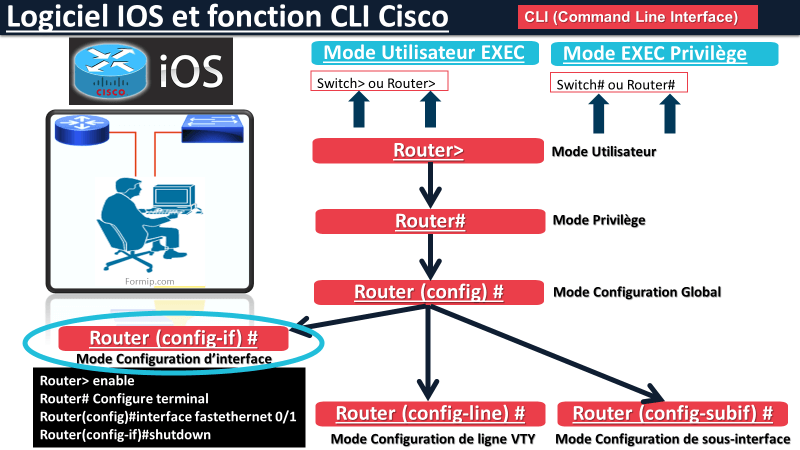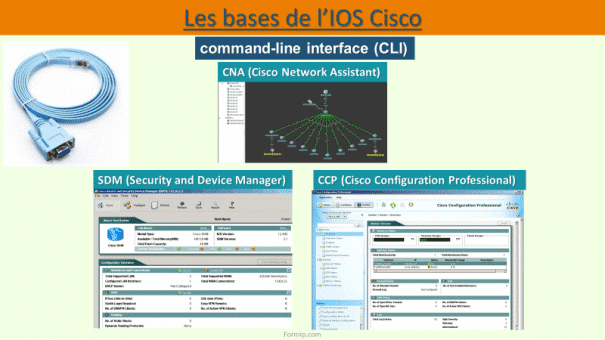Démarrage d’un switch
Démarrage switch : Voici à quoi ressemble un switch Ethernet, ou un commutateur, tout dépend de comment on veut l’appeler.
Ici, sur la façade avant du switch, nous avons 48 ports en Fast Ethernet, qui sert à connecter des équipements, par exemple des PC.
Et on a 2 ports en gigabit Ethernet, pour pouvoir l’interconnecté à un routeur ou à un autre switch.
Derrière le commutateur, en général, on retrouve le port console pour pouvoir l’administrer, et la fiche électrique, qui permet de l’alimenter.
La majorité des switches, démarre automatiquement dès qu’on lui connecte l’alim.
Si c’est un premier démarrage, il faut s’assurer que le câble de la console soit connecté et que le programme du terminal soit lancé, avant de le brancher électriquement.
Cela permet de surveiller le processus de démarrage.
Car quand il démarre, l’ensemble des LED’s se mettent à clignoter et une série de tests se fait pour assurer son bon fonctionnement.
On dit que le switch rentre en état de POST.
Le POST est la première étape de déploiement d’un commutateur.
Quand le switche fonctionne normalement, les LED clignotent en vert, et en cas de dysfonctionnement, elles clignotent en orange.
Led et bouton mode
À gauche du switch, on peut voir 6 LED et un bouton mode !
- La première Led informe l’état général du système. Si elle est éteinte, le switch n’est pas sous tension. Si elle est verte, il est sous tension et fonctionne correctement. Ce qui signifie que L’IOS a bien été chargé. Et si elle est orange, ça veut dire que l’ensemble des tests du processus POST n’ont pas été validés, et donc, l’IOS n’a pas été chargé.
- La deuxième LED informe l’état de la seconde alimentation, s’il y en a une, qui sert pour la redondance du switch.
- La LED Stat informe l’état général du port
- Celle d’après correspond au mode duplex. Si allumé, il est en full-duplex et si éteint, il est en half-duplex.
- Ensuite, nous avons la vitesse du port. Si éteint, c'est du 10 mégas, si fixe vert, c’est du 100méga et si clignotants verts, c'est du 1 giga bits par seconde.
- Et la dernière LED informe l’état PoE du système. Certains switchs ont des ports auto-alimentés, très utiles par exemple pour alimenter des téléphones IP.
- Le bouton mode permet d’obtenir des informations sur l’état du switch, notamment en combinaison avec les LED’s : STAT, DUPLX, et SPEED.
Mais la plupart des admin l’utilisent plutôt pour faire une récupération de mots de passe en le maintenant appuyé pendant 10 secondes.
Alors, parmi toutes ces LED, celle qui faut regarder en priorité, c’est la LED System !
Contrairement à un ordinateur, les switchs Cisco ne disposent pas de clavier, souris et moniteur pour le configurer.
Lors de son premier démarrage, il faut le configurer à partir d’un PC qui sera connecté directement sur son port console.
Configuration
Pour ce faire, il faut :
- Un câble console. C’est simplement un adaptateur RJ-45- en-DB-9.
- Et il faut un logiciel de communication, comme HyperTerminal, configuré avec les mêmes paramètres que sur l’image.
- Alors, si on n’a pas de port DB9 sur son PC, il faudra utiliser un adaptateur USB en port série.
Sur les nouveaux équipements Cisco, le Démarrage switch peut se faire à l’aide d’une connexion directement en USB.
Commande « Show » de base de L’IOS
Lorsqu’une connexion à la console est établie, on accède par défaut au mode utilisateur. Pour commencer la configuration, il faut rentrer en mode privilégié en utilisant la commande ‘enable’.
Une fois connecté, il est possible de vérifier l’état du logiciel et du matériel en utilisant plusieurs commandes de type « Show » à exécuter en mode privilège.
La commande show interface affiche des informations sur les interfaces réseau du switch.
Généralement, on utilise cette commande suivie de l’interface qu’on souhaite afficher.
Comme dans l’exemple : show interfaces Fast Ethernet 0/1
Cette commande sort de nombreuses informations sur le port.
- Ici, on voit que l’interface fastethernet0/1 est up ainsi que le protocole, ce qui signifie que le port fonctionne correctement.
- On peut voir aussi son adresse mac, et qu’il est configuré en full-duplex avec un débit de 100 Megas.
La commande « show version » permet de vérifier plusieurs points intéressants comme :
- Notamment la version de l’ios. Dans cet exemple, il s’agit de ios release 15.0 SE3. Très utiles, si on doit faire appel au support.
- On y voit aussi le « switch Uptime », qui indique le temps de fonctionnement depuis son dernier démarrage. Pratique pour savoir si le switch a été redémarré.
- Ici, on voit qu’il a été redémarrer il y a 15 heures et 30 minutes.
- La ligne système image indique la révision de l’IOS qui a été chargé au démarrage
La commande « show running-config » affiche le fichier de configuration complet du switch.
Conclusion
Le démarrage switch est une étape cruciale dans la mise en place et le bon fonctionnement d'un réseau informatique. Que ce soit pour connecter des équipements tels que des PC ou pour interconnecter des switches et des routeurs, comprendre le processus de démarrage d'un switch est essentiel.
Le processus de démarrage switch commence dès que l'alimentation est branchée. Avec ses LED clignotantes et ses tests POST, le switch s'assure de son bon fonctionnement. Les LED, notamment celle du système, donnent des indications précieuses sur l'état général du switch, tandis que le bouton mode permet d'obtenir des informations détaillées.
Pour configurer un switch, une connexion directe depuis un PC via le port console est nécessaire. À l'aide de commandes telles que "show interface" ou "show version", les administrateurs peuvent vérifier l'état du matériel et du logiciel du switch, ainsi que sa configuration.
Le démarrage switch peut être facilité grâce à des connexions en USB sur les équipements plus récents. Cette étape est essentielle pour assurer la stabilité et la performance du réseau.
En conclusion, maîtriser le processus de démarrage switch et les commandes de base de l'IOS est fondamental pour tout administrateur réseau souhaitant maintenir un réseau informatique efficace et fonctionnel.
Retrouvez tous nos cours pour réussir votre CCNA sur la chaîne YouTube de Formip.